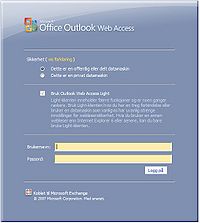|
|
| (6 mellomliggende versjoner av 2 brukere er ikke vist) |
| Linje 1: |
Linje 1: |
| Dette er en veiledning for private PCer/maskiner som ikke er driftet av IT-avdelingen. Sitter du på en maskin driftet av IT-avdelingen, skal du ikke gjøre noe av dette.
| |
|
| |
|
| {{Under utvikling}}
| |
|
| |
|
| == Oppsett av Outlook 2003 ==
| | Ansatte som har exchange-konto og som ønsker å sjekke e-post hjemme eller på privat maskin kan gjøre dette via outlook web access via linken [https://kalender.uib.no/ Kalender.uib.no]. Det er sikkerhetsmessige og praktiske problemer med å prøve å konfigurere Outlook på hjemmemaskin eller maskiner som ikke er driftet av it-avdelingen. |
|
| |
|
| == Oppsett av Outlook 2007 ==
| | [[Fil:OWA.jpg|200px]] |
|
| |
|
| # Start Outlook og velg "Verktøy" på menylinjen, deretter "Kontoinnstillinger".
| |
| # Velg "Ny...". Se til at "Microsoft Exchange, POP3, IMAP eller HTTP" er valgt og klikk neste
| |
| # Kryss av for "Konfigurer serverinnstillingene eller flere servertyper manuelt" <br/>[[Fil:Outlook2007 nor1.jpg]]<br/><br/>
| |
| # Velg "Epost på Internett"
| |
| # Fyll inn bruker- og serverinformasjon som vist på bildet.<br/>[[Fil:Outlook2007 nor2.jpg]]<br/><br/>
| |
| # Ikke klikk neste, men velg "Flere innstillinger" i stedet
| |
| # I skillearket "Server for utgående e-post" kryss av for "Serveren for utgående e-post (SMTP) krever godkjenning"
| |
| # I skillearket "Avansert" fyll inn følgende innkommende og utgående portnummer som vist på bildet. Husk også å velge SSL under kryptert tilkobling
| |
| # Velg "OK", og deretter "Test kontoinnstillinger". Hvis alt er satt opp riktig vil du få melding om at testene er fullført.
| |
|
| |
|
|
| |
|
| |
| == SMTP konfigurasjon av Microsoft Outlook ==
| |
|
| |
| # Velg Verktøy i toppmenyen
| |
| # Velg 'E-postkontoer ...' fra rullegardinen
| |
| # Velg Vise eller endre (evt Legg til ny) og Neste
| |
| # Velg hhv Endre eller Legg til
| |
| # Server for utgående e-post (SMTP) må være smtp.uib.no (for ansatte)
| |
| # Legg også inn ditt unix brukernavn og passord
| |
| # Velg Flere innstillinger
| |
| # Velg Server for utgående e-post
| |
| # Kryss av for Serveren for utgående e-post (SMTP) krever godkjenning og Bruk samme innstillinger ...
| |
| # Velg Avansert
| |
| # Oppgi 465 i boksen for Utgående e-post (SMTP) og kryss av for Denne serveren krever kryptert tilkobling (SSL)
| |
| # Klikk OK
| |
|
| |
| Du vil bli bedt om passordet når du forsøker å sende mail.
| |
|
| |
| ==SSL i Outlook==
| |
| {{mangler bilder}}
| |
| #For å bruke SSL i Outlook åpner man menyen Verktøy og velger "E-postkontoer...".
| |
| #Merk av for "Viser eller endre eksisterende e-postkontoer" og klikk Neste >
| |
| #Er du ansatt, bør du velge kalender.uib.no som "Server for innkommende" og bør bruke smtp.uib.no som "Server for utgående"
| |
| #Studenter må uansett velge rasmus.uib.no som "Server for innkommende" og bør bruke smtp.student.uib.no som "Server for utgående".
| |
| #Klikk på knappen "Flere innstillinger".
| |
| #Endelig framme: Velg "Innkommende e-post" øverst
| |
| #Merk av for "Denne serveren krever en SSL-sikret tilkobling (SSL)".
| |
| #Velg IMAP, portnummeret skal da endres automatisk til 993.
| |
| #Ikke bry deg om utgående e-post nå.
| |
| #Klikk OK.
| |
|
| |
| {{BRA}}
| |
| {{WD}}
| |
| {{SIS}}
| |
|
| |
| [[Kategori:Outlook]]
| |
| [[Kategori:Bruksanvisninger]] | | [[Kategori:Bruksanvisninger]] |
| [[Kategori:Privat datamaskin]] | | [[Kategori:Privat datamaskin]] |